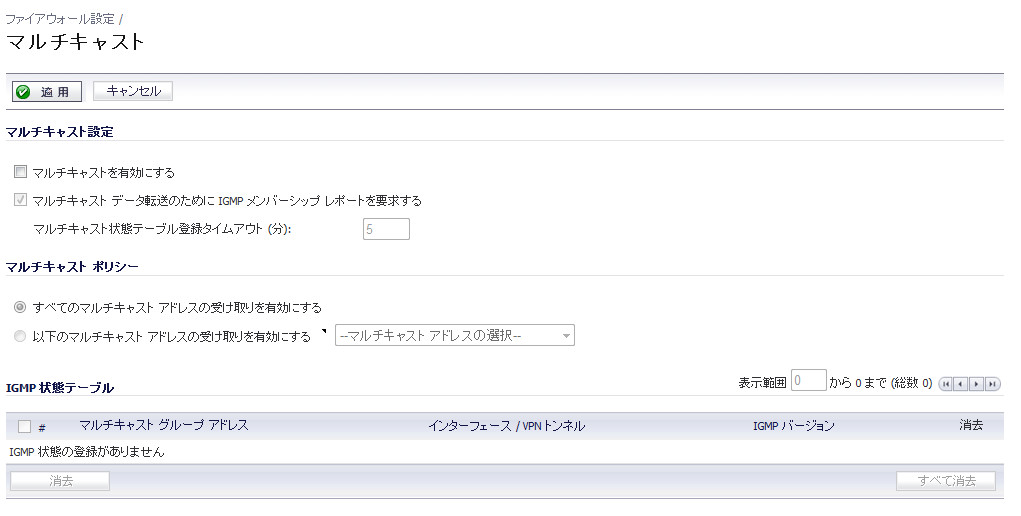
「ファイアウォール設定 > マルチキャスト」ページで、ファイアウォール上のマルチキャスト トラフィックを管理できます。
|
•
|
「マルチキャストを有効にする」- このチェックボックスは、既定では無効です。マルチキャスト トラフィックをサポートするには、このチェックボックスをオンにします。
|
|
•
|
「マルチキャストデータ転送のためにIGMPメンバーシップレポートを要求する」- このチェックボックスは既定で有効です。このチェックボックスをオンにすると、IGMP を使用してマルチキャスト グループ アドレスに追加されたインターフェースにのみマルチキャスト データを転送するように限定することで、パフォーマンスを向上します。
|
|
•
|
「マルチキャスト状態テーブル登録タイムアウト (分)」- このフィールドの既定値は 5 です。このフィールドの値の範囲は 5~60 (分) です。以下のような場合、既定のタイムアウト値 5 を変更してください。
|
|
•
|
ここでは、マルチキャスト ポリシーの設定作業について説明します。
|
•
|
「すべてのマルチキャスト アドレスの受け取りを有効にする」- このラジオ ボタンは既定で無効になっています。このラジオ ボタンを選択すると、すべての (クラス D) マルチキャスト アドレスが受信されます。すべてのマルチキャスト アドレスを受信した場合、ネットワークのパフォーマンスが低下する可能性があります。
|
|
•
|
「以下のマルチキャスト アドレスの受け取りを有効にする」- このラジオ ボタンは既定で有効になっています。ドロップダウン メニューで、「マルチキャスト オブジェクトの作成」または「マルチキャスト グループの作成」を選択します。
|
|
1
|
|
•
|
名前:アドレス オブジェクトの名前。
|
|
•
|
ゾーンの割り当て:MULTICAST を選択します。
|
|
•
|
種別:「ホスト」、「範囲」、「ネットワーク」、または「MAC」を選択します。
|
|
•
|
IP アドレス:「ホスト」または「ネットワーク」を選択した場合、そのホストまたはネットワークの IP アドレスを指定します。IP アドレスは、マルチキャストのアドレス範囲である224.0.0.0~239.255.255.255の範囲内で指定する必要があります。
|
|
•
|
ネットマスク:「ネットワーク」を選択した場合、ネットワークのサブネット マスクを指定します。
|
|
•
|
「開始 IP アドレス」および「終了 IP アドレス」:「範囲」を選択した場合、アドレス範囲を表す開始アドレスと終了アドレスを指定します。IP アドレスは、マルチキャストのアドレス範囲である224.0.0.1~239.255.255.255の範囲内で指定する必要があります。
|
ここでは、IGMP 状態テーブルのフィールドについて説明します。
|
•
|
「マルチキャスト グループ アドレス」- インターフェースが属しているマルチキャスト グループ アドレスです。
|
|
•
|
|
•
|
「IGMP バージョン」- IGMP バージョン (V2 や V3 など) です。
|
|
•
|
「消去」および「すべて消去」ボタン - 特定の登録を直ちに消去するには、その登録の左側にあるチェックボックスをオンにして、「消去」を選択します。すべての登録を直ちに消去するには、「すべて消去」ボタンを選択します。
|
|
1
|
|
2
|
|
3
|
|
4
|
|
5
|
設定する LAN インターフェースの「設定」ボタンをクリックします。
|
|
6
|
|
1
|
|
2
|
|
3
|
|
4
|
ドロップダウン メニューから「マルチキャスト アドレス オブジェクトの作成....」を選択します。
|
「アドレス オブジェクトの追加」ダイアログが表示されます。
|
5
|
「名前」ボックスに、マルチキャスト アドレス オブジェクトの名前を入力します。
|
|
6
|
|
7
|
|
•
|
|
•
|
|
•
|
|
•
|
|
8
|
|
9
|
|
10
|
|
1
|
マルチキャストをグローバルに有効にします。「ファイアウォール設定 > マルチキャスト」ページで、「マルチキャストを有効にする」チェックボックスをオンにし、各セキュリティ装置について「適用」ボタンを選択します。
|
|
2
|
マルチキャスト ネットワークに追加される各インターフェースで、マルチキャストのサポートを有効にします。追加されるすべてのセキュリティ装置の各インターフェースについて、「ネットワーク > インターフェース」ページを開き、「インターフェースの編集:詳細」タブで、「マルチキャスト サポートを有効にする」チェックボックスを選択します。
|
|
3
|
IGMP 状態テーブル (更新直後) に、X3インターフェース上と 224.15.16.17 グループのvpnMcastServer トンネルにマルチキャスト クライアントがある旨の情報が示されます。
|
補足:「すべてのマルチキャスト アドレスの受け取りを有効にする」を選択すると、IGMP 状態テーブルを表示したときに、想定外のエントリが表示される場合があります。この現象は、ホストで他のマルチキャスト アプリケーションが動作していることが原因で発生します。
|